

- グーグルアナリティクス
- ドメイン変更
【ドメイン変更時】GA4(Googleアナリティクス4)の再設定方法
Webサイトの独自ドメイン(URL)を変更すると、Googleアナリティクス(GA4)の再設定が必要です。
今回は、Googleアナリティクスの最新バージョンGA4での再設定方法について、実際の管理画面を使いながら解説していきます。
是非とも参考にしてみてください。
「WordPressの独自ドメインを変更したい。」
「ドメイン変更にともなうGoogleアナリティクス再設定をやって欲しい。」
そんなときはサイト引越し屋さんにお任せください。
プロのエンジニアがあなたに代わって作業を代行いたします。
目次(クリックで飛べます!)
GA4の再設定が必要な2つのケース
GA4の再設定が必要になるのは、次のような場合です。
- ケース①:現在の独自ドメインを別のドメイン名に変更する
- ケース②:無料ブログからWordPressに引越して独自ドメインを使用する
ドメイン名を変更した際のGA4の設定手順を確認していきます。
===サイト引越し屋さんではWordPressのドメイン変更作業を代行しております。
詳しくは、下記のサービス詳細をご覧ください。
>>WordPressドメイン変更サービス詳細はこちら
ケース①:現在の独自ドメインを別のドメイン名に変更する
WordPressサイトで独自ドメインを使用している場合、すでにWordPressシステムの中に設定済みのGoogleアナリティクスコードをそのまま引き継いで使用できます。
これまでのデータも問題なく継承されます。
ただし、ドメイン変更作業のやり方によってはシステム側での再設定が必要となります。
たとえば、コンテンツだけ移行してサイトをイチから作り直した場合です。
WordPressの正しいドメイン変更手順はこちらを参考にしてみてください。
GA4管理画面での設定※データストリームを変更する
それでは、実際の設定手順を解説していきます。
まずはGoogleアナリティクスにログインしましょう。
サイドメニュー左下にある「管理」へ進み、データストリームをクリックします。
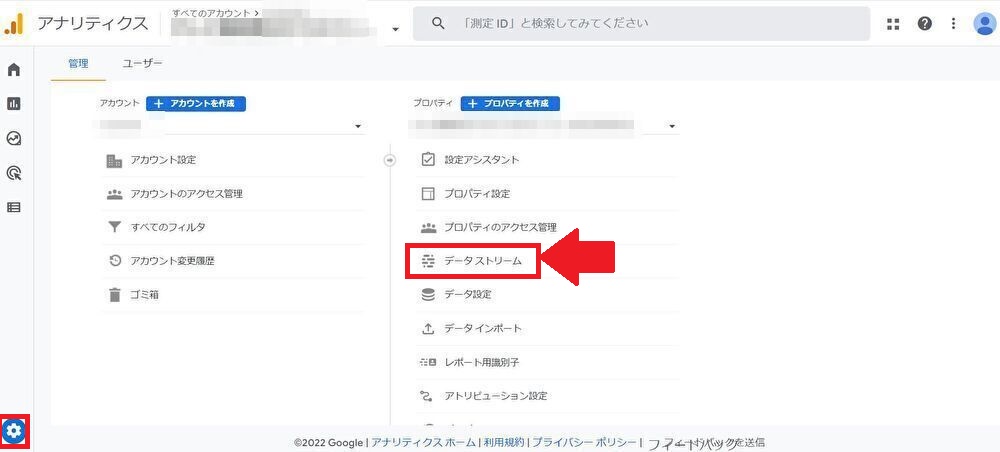
ドメイン名を変更したいURLをクリックします。

「ウェブサイトのURL」を新しいドメイン名に変更します。
必要であれば「ストリーム名」も変更しておきましょう。
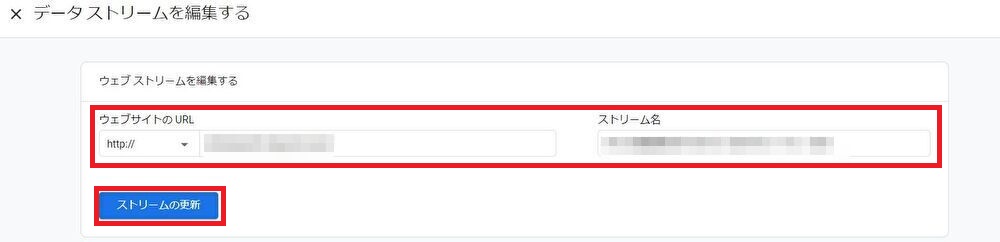
最後に「ストリームの更新」をクリックすれば完了です。
ケース②:無料ブログからWordPressに引越して独自ドメインを使用する
無料ブログからWordPressへの移行にともなって独自ドメインに変わるケース場合は、データストリームの新規追加が必要です。
加えて、WordPress管理画面での設定作業も発生します。
(JimdoやWixなどの各種ホームページ作成サービスからWordPressに移行する場合も同様です。)
GA4管理画面での設定※データストリームを新規追加する
実際の設定手順を解説していきます。
先ほどと同じくGoogleアナリティクスにログインします。
サイドメニュー左下にある「管理」から「データストリーム」へ進みます。
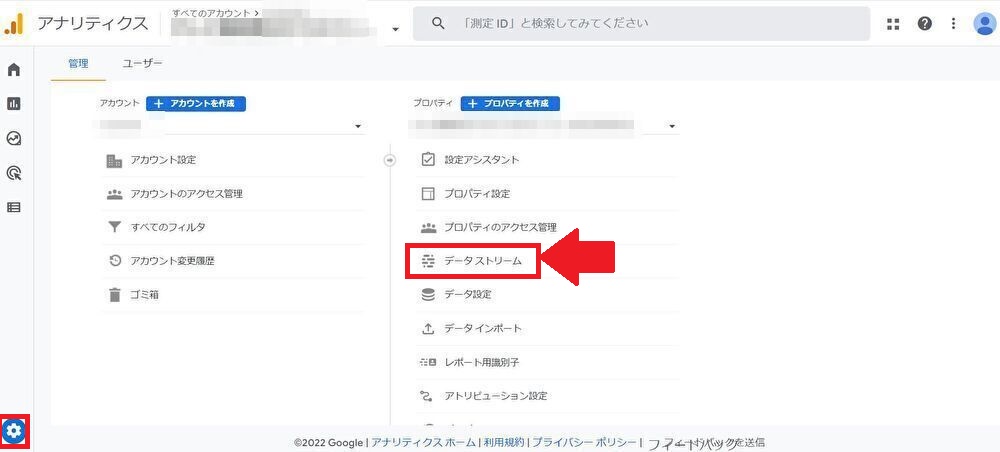
「ストリームを追加」をクリックし「ウェブ」を選択します。
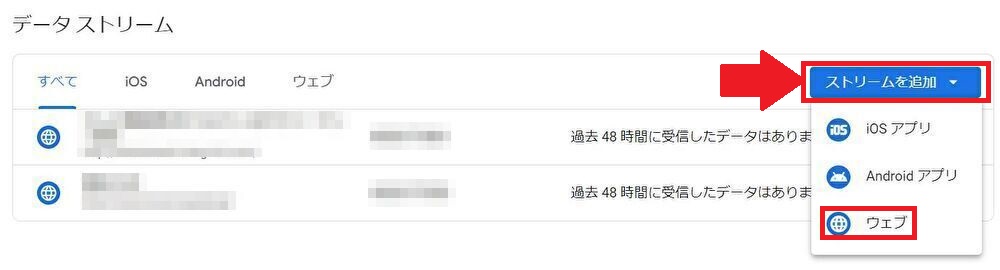
データストリームの設定画面に切り替わります。
「ウェブサイトのURL」の項目に変更後の新しいドメイン、ストリーム名を登録し、最後に「ストリームを作成」をクリックします。
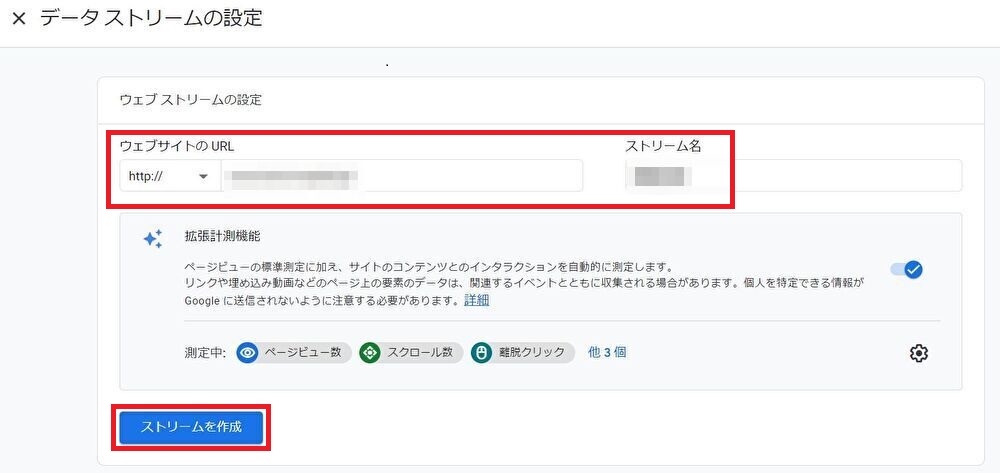
次に「手動でインストール」を選ぶと、Googleタグが表示されます。
案内に従い <head> 要素の直後にGoogleタグを貼り付けます。
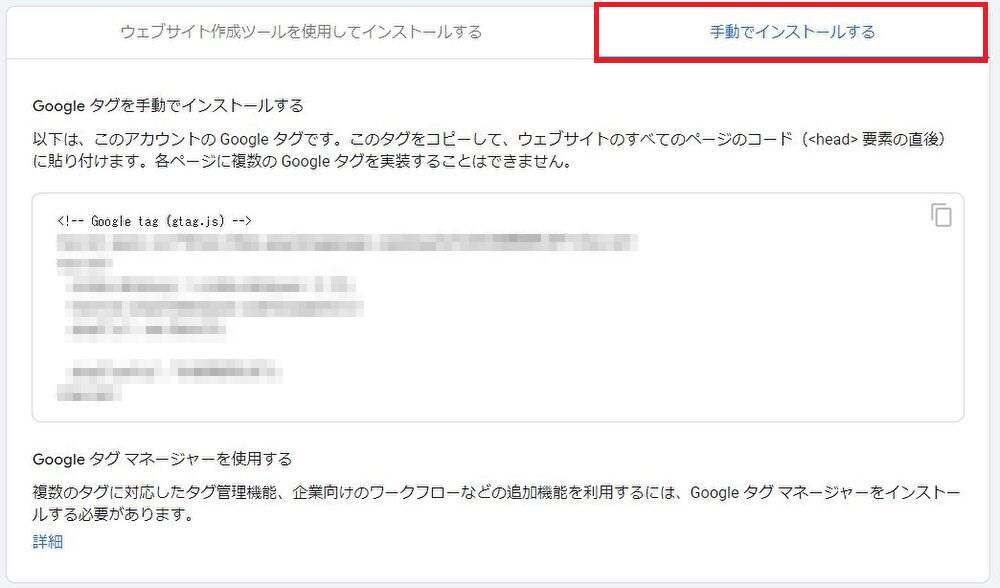
WordPressの管理画面からGoogleタグを設置する
<head>要素の貼り付けは、各種WordPressテーマによって設置場所が異なるので「Googleアナリティクスタグ WordPressテーマ」で検索してみましょう。
ちなみにJINというWordPressテーマの場合は「HTMLタグ設定」という項目があり「head内」という専用の設定枠があります。
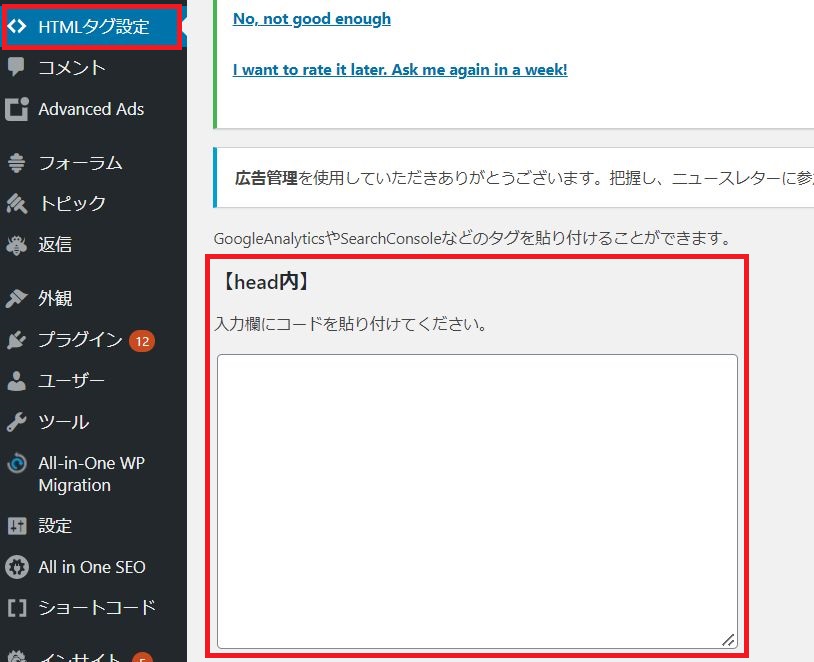
また、GA4のGoogleタグは「ウェブサイト作成ツールを使用してインストールする」から設定を行うことも可能です。
すでにMonsterInsightsなどでGoogleアナリティクスを管理している場合は、バナーをクリックして案内に従って設定してみましょう。
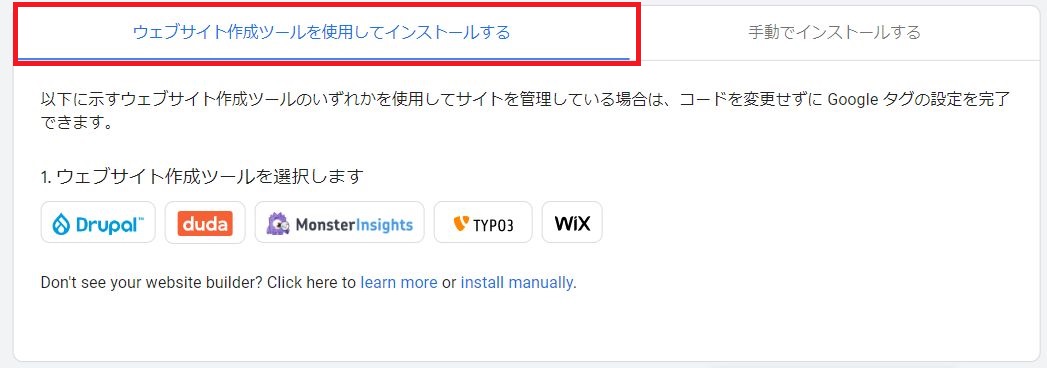
不要になったデータストリームは削除することが可能です。
各ストリームを選択し、右上にある「︙」マークから「ストリームを削除」をクリックします。

WordPressの独自ドメイン変更手順記事も合わせてご紹介。
ドメイン変更時のGA4の再設定方法について解説してきました。
現在利用している独自ドメインを別の独自ドメイン名に変更するパターンと、無料ブログなどからWordPressに移行して独自ドメインに変わるパターンの2つを想定しました。
WordPressのドメイン変更の手順は、こちらの記事を参考にしてみてください。
「WordPressの独自ドメインを変更したい。」
「ドメイン変更にともなうGoogleアナリティクス再設定をやって欲しい。」
そんなときはサイト引越し屋さんにお任せください。
プロのエンジニアがあなたに代わって作業を代行いたします。
この記事を書いた人
サイト引越し屋さん編集部
日本で最も利用されているサーバー移転&保守代行サービス『サイト引越し屋さん』の中の人です。 サイト引越しに関わる技術情報をはじめ、WordPressやその他のWebサービスに関するノウハウを発信しています。 全日本SEO協会所属。
本サイトにてご提供している情報については、最新かつ正確な情報を提供するよう努力していますが、情報の正確性や完全性を保証するものではございません。また、コンテンツには一部プロモーションが含まれております。本サイトの情報を利用することによって生じたいかなる損害に対しても、当社は責任を負いかねます。情報をご利用される際は、ご自身の判断と責任において行っていただきますようお願い致します。










